QC9.0安装
一、安装环境介绍:
WINDOWS2003 sp2+ SQL2000 sp4
注意:1、操作系统WINDOWS2003需安装SP2
2、SQL2000需安装补丁SP4
可在SQL查询分析器中查看,输入select @@version在输出结果中:
8.00.194 表示此版本是SQL Server 2000发行版。
8.00.384 表示此版本是SQL Server 2000 SP1。
8.00.534 表示此版本是SQL Server 2000 SP2。
8.00.760 表示此版本是SQL Server 2000 SP3。
8.00.2039表示此版本是SQL Server 2000 SP4。
3、若要选用IIS服务器,则需安装IIS
二、安装步骤:
在QC安装文件中找到qc9.0\Installation\setup.exe,双击后进行安装,如图:

点击下一步,





(录入服务器名应该同SQL服务管理器的服务器名一致,数据库管理员及密码要同安装SQL时的录入一致。
正常情况下,不用勾选高级选项,只有配置失败时,才去检查端口,此处端口值必须同数据库服务端口一致,如下图)

由于数据库中存在TD用户,而密码不对造成的,一般是由于卸载后重装才会存在,可以查看数据库中安全性-登录(如下图)中,删除TD用户即可。
可能出现如下错误:


数据库配置成功后,则进入JBOSS服务配置:

(此处,如果安装所用计算机加入了域,则录入登录域所用的用户、密码、域。若没有加入域,则不需要录入信息,直接下一步,如下)


(选择IIS,必须装了IIS服务)


(录入公司的邮箱服务器,以便于,QC系统中邮件的自动发送)

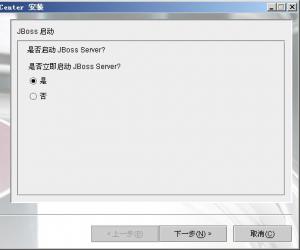
点下一步后,QC安装完成。
三、QC配置
(一)SABIN
一、分配项目用户
(SABIN中可以分配项目用户)
第一,设置组,新增开发测试组,修改对应权限
在缺陷选项卡中选择:状态,对开发人员的权限进行限制:只能改成修改或不修改或否决的状态。
第二,设置项目用户属于哪个工作组
二、站点配置:(正常情况下只需设置发送邮件间隔,邮件服务器在安装时会要求录入)

(二)QCBIN
一、自定议项目列表
进入项目后,点 工具-自定义-自定义项目列表
新增BUG错误状态:已修改不修改
新建项目:测试类型(对应字段BG_USER_02) BUG类型(对应字段BG_USER_01)
登入QCBIN后,在右上角,工具-自定义-设置组中设置组权限中设置

不同成员组对BUG的状态变换有不同的限制:
如测试组:
“已修改”—“重新打开”
“已修改”—“已关闭”
开发组:
打开”—“不修改”“已修改”“暂不处理”
“重新打开”—“不修改” “已修改”“暂不处理”
等等,可按实际情况及不同要求进行设置
三、配置Automail
1:以项目管理员身分登录到QC
2:登录后点击工具――自定义――配置AUTOMAIL
3:选择哪些字段改变时需发送邮件
4:在条件选项卡中,选择人员后,点“条件”设置,录入筛选条件
四、设置工作流,默认字段:
进入项目后,点 工具-自定义-设置工作流-脚本编辑器
1、新建BUG时,默认BUG的一些默认值:
Sub Defects_Bug_New
On Error Resume Next
Bug_Fields.Field("BG_STATUS").Value="打开"
Bug_Fields.Field("BG_USER_02").Value="功能测试"
Bug_Fields.Field("BG_USER_01").Value="功能实现"
Bug_Fields("BG_DESCRIPTION").Value="<html><body><b>问题描述:</b> "
Bug_Fields("BG_DESCRIPTION").Value=Bug_Fields("BG_DESCRIPTION").Value+"<br><br><b>出现场景/条件:</b></br></br><br><br><br></br></br></br> "
Bug_Fields("BG_DESCRIPTION").Value=Bug_Fields("BG_DESCRIPTION").Value+"<br><br><b>日志信息:</b></br></br><br><br></br></br> </body></html>"
On Error GoTo 0
End Sub
2、当BUG状态为已否决及不修改时强制录入注释:
1:以项目管理员身分登录到QC
2:登录后点击工具――自定义――设置工作流,打开脚本编辑器
3:在脚本编辑器中,打开‘缺陷模块脚本’
在Defects_Bug_CanPost中做如下修改,保存后即可。
Sub Defects_Bug_FieldChange(FieldName)
On Error Resume Next
If Bug_Fields("BG_STATUS").IsModified and _
(Bug_Fields("BG_STATUS").Value = "已否决" or _
Bug_Fields("BG_STATUS").Value = "不修改" or _
Bug_Fields("BG_STATUS").Value = "重新打开" or _
Bug_Fields("BG_STATUS").Value = "已修改") then
Bug_Fields("BG_DEV_COMMENTS").IsRequired=true
msgbox "请注释原因或修改方案."
Else
Bug_Fields("BG_DEV_COMMENTS").IsRequired=false
End If
On Error GoTo 0
End Sub
(本人安装实践)